Links rápidos para procedimentos nesta página:
A grade do documento é uma série de linhas de interseção que não são impressas e que podem ser exibidas na janela de desenho. Use a grade do documento para alinhar e posicionar objetos com precisão.
Também é possível personalizar a aparência da grade do documento alterando sua exibição e seu espaçamento. A exibição da grade permite exibir a grade do documento como linhas ou pontos. O espaçamento permite definir a distância entre as linhas da grade. As opções de espaçamento se baseiam na unidade de medida da régua. Por exemplo, se a unidade de medida da régua estiver definida como polegadas, as opções de espaçamento se baseiam em polegadas.
Se a unidade de medida da régua estiver definida como pixels ou se você ativou a visualização Pixel, a cor e a opacidade da grade de pixels podem ser especificadas. Para obter informações sobre a Exibição de pixels, consulte Escolher modos de exibição.
Também é possível alinhar os objetos pela grade do documento ou pela grade de pixels de forma que, ao movê-los, eles se alinhem com as linhas da grade.
O efeito quadriculado deste gráfico foi criado mediante a utilização de uma grade do documento.
| 3 . |
Na área Grade do documento, digite um valor na caixa Horizontal. |

A unidade de medida utilizada para o espaçamento da grade é a mesma utilizada para as réguas. Para obter informações sobre configurações de régua, consulte Para personalizar configurações da régua.
| 3 . |
Na área Grade de pixels, abra o seletor Cor e clique em uma cor. |

É possível desativar a caixa de seleção Mostrar grade de pixels (com zoom de 800% ou mais) se não desejar que a exibição de pixels seja exibida com zoom de 800% ou mais.
| 1 . |
Clique em Exibir  Alinhar a Alinhar a  Grade do documento. Grade do documento. |

Esta opção só fica disponível quando a exibição de pixels está ativada. Para obter mais informações, consulte Escolher modos de exibição.

Nem todos os componentes estão disponíveis em nossas versões de teste, acadêmica e OEM. Componentes não disponíveis podem incluir aplicativos Corel, recursos, utilitários de terceiros e arquivos de conteúdo extra.
Copyright 2017 Corel Corporation. Todos os direitos reservados.
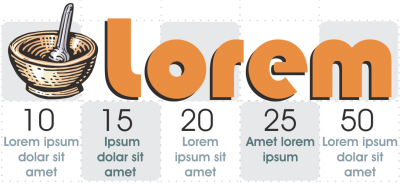
![]()